Bugün PDF, metin, resim, grafik, tablo ve daha fazlasını depolamak için yaygın olarak kullanılan bir belge dosya biçimidir. Ancak, dosya boyutu büyük bir sorundur. Bir PDF dosyası yüzlerce megabayt olabilir. PDF kullanıyorsanız, büyük dosyalar ürettiğini ve çok yer kapladığını göreceksiniz. Bu, belgenizi çevrimiçi paylaşmanızı ve e-posta yoluyla iş arkadaşlarınıza göndermenizi bile engeller. Bu nedenle bu makale size birkaç yol PDF'nizi sıkıştırın PC ve Mac'teki dosyalar.
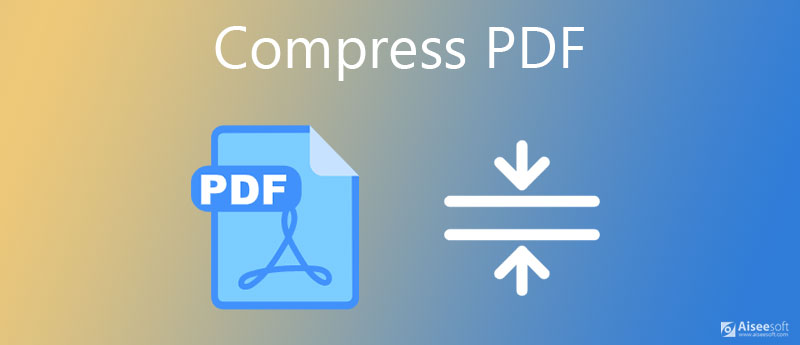
Web uygulamaları, dünyanın her yerindeki internet kullanıcıları arasında çekici ve popülerdir. Herhangi bir yazılım yüklemeden çok sayıda görevi gerçekleştirmenize izin verirler. Ayrıca, çoğu web uygulaması, dosya boyutu gibi bazı sınırlamalarla ücretsizdir. Aiseesoft Ücretsiz Online PDF Kompresör PDF dosyalarınızı çevrimiçi olarak sıkıştırmak için en iyi seçimdir, çünkü tüm ihtiyaçlarınızı karşılayabilir ve tüm limitleri kaldırabilir.



not: Araştırmamıza göre, bir PDF'yi yüklemek ve sıkıştırmak yalnızca birkaç saniye sürüyor. Ancak, gerçek zaman internet bağlantınıza bağlıdır.
Acrobat, Adobe'nin PDF çözümüdür. PC'de PDF dosyalarını sıkıştırabilir. Ancak, Acrobat'ın farklı sürümleri işi çeşitli şekillerde yapacaktır. PDF sıkıştırma özelliğinin yalnızca Acrobat'ın ücretli sürümlerinde kullanılabildiğini unutmayın.
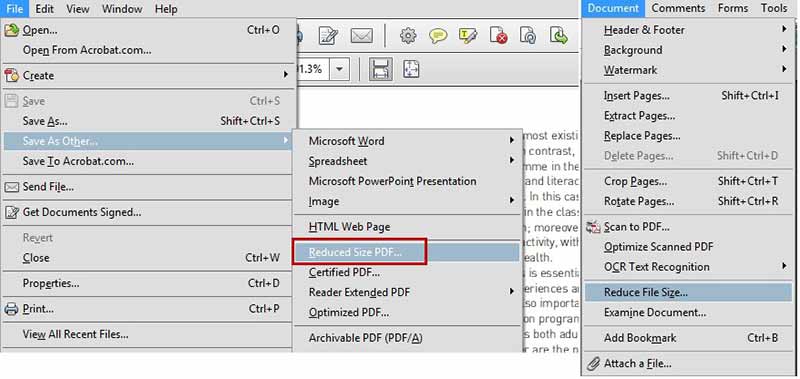
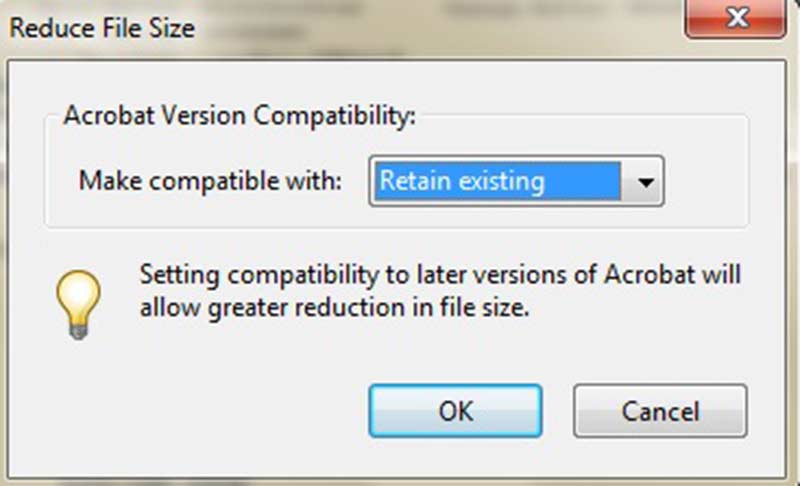
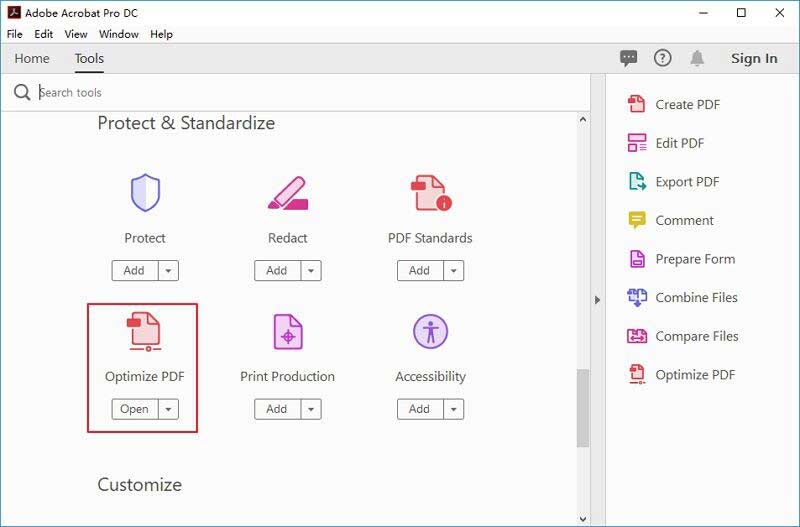
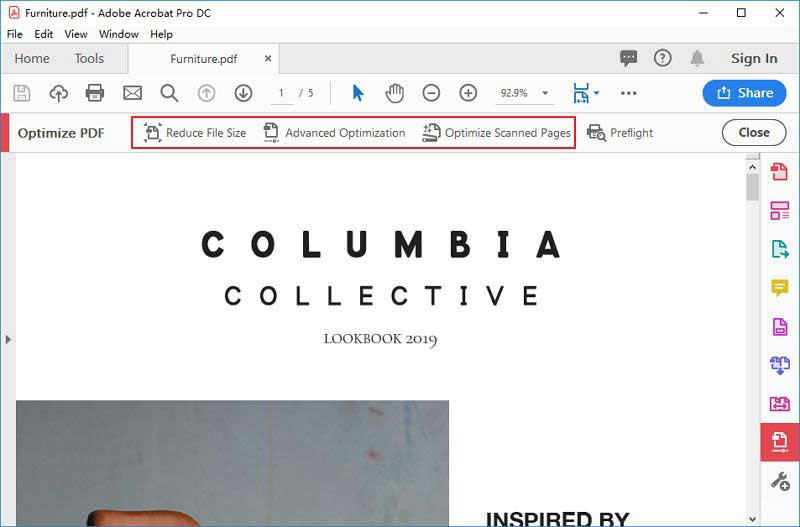
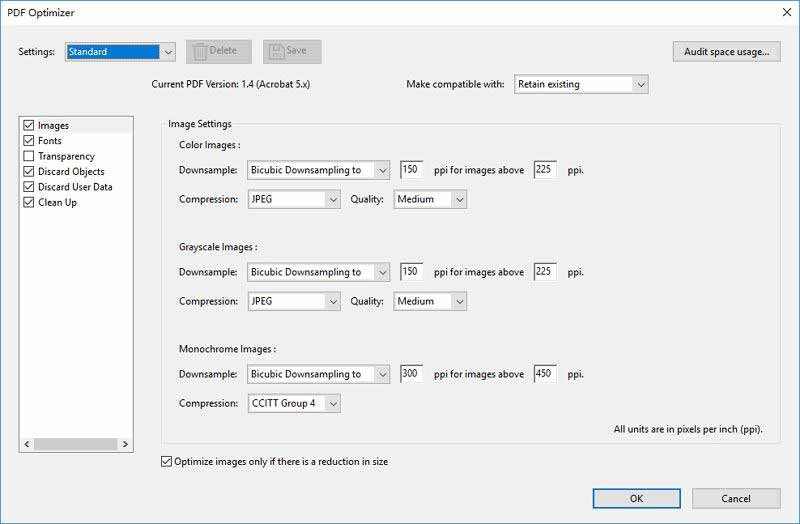
not: Acrobat DC, PDF okuyucu ve düzenleyicinin en son sürümüdür. Hem Windows hem de Mac için kullanılabilir. Yıllık faturanın maliyeti 179.88 dolar.
Office Word aynı zamanda bir PDF editörüdür. PDF dosyanızı tarayabilir ve Word'e dönüştürebilir, böylece metni değiştirebilir, yeni grafikler ekleyebilir ve diğer düzenlemeleri yapabilirsiniz. Aslında, PDF dosyalarını tek tek sıkıştırma da dahil olmak üzere PDF ile ilgili daha fazla özellik sağlar.
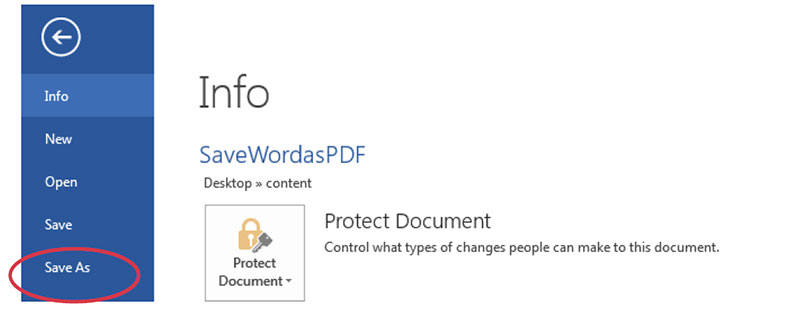
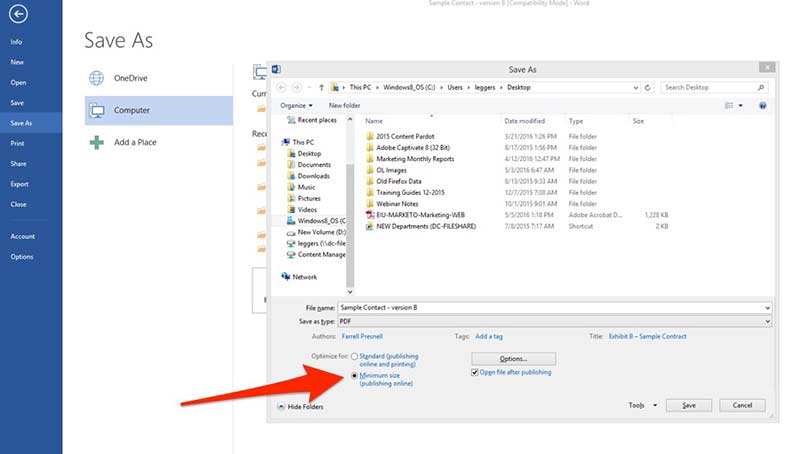
not: Bu yol, yalnızca PDF düzenleyici veya MS Word tarafından oluşturulan PDF dosyaları için kullanılabilir. PDF'deki görüntü sayısına bağlı olarak oldukça küçük bir dosya oluşturur. Dosya boyutu çok fazla değişmeyeceğinden, taranan PDF dosyaları Word tarafından sıkıştırılamaz.
Genişletilmiş Okuma
PDF dosya boyutu sınırı var mı?
Genel olarak konuşursak, PDF dosya boyutunda yalnızca bir sınır vardır. PDF yapısını tanımlayan çapraz referans tabloları 10 bit kullandığından, toplam dosya boyutu 10 GB'ın altında olmalıdır. Bu nedenle, PDF dosyasına bakmanız, yinelenen içeriği kaldırmanız ve daha fazla yer kazanmak için sıkıştırmanız daha iyi olur.
Adobe olmadan PDF nasıl sıkıştırılır?
Adobe Acrobat popüler bir PDF okuyucudur, ancak gelişmiş özellikler yalnızca ücretli sürümde mevcuttur. Bu yüzden pek çok insan Acrobat'a alternatif arıyor. PDF sıkıştırma söz konusu olduğunda, işi ücretsiz yapmak için MS Word veya çevrimiçi PDF sıkıştırıcı kullanabilirsiniz.
PDF dosya boyutumu nasıl öğrenirim?
Bir klasördeki PDF dosyasına sağ tıklayın, Özellikler'i seçin ve açılır iletişim kutusunda dosya boyutunu göreceksiniz. Bu, tüm bilgisayarlarda çalışır ve herhangi bir ekstra yazılıma ihtiyacınız yoktur. Mac söz konusu olduğunda, PDF dosya boyutunu Önizleme veya Acrobat Reader'da öğrenebilirsiniz.
Sonuç
Bu kılavuz, büyük PDF dosyalarınızı sıkıştırmanın ve kalite veya veri kaybetmeden belgenizi küçültmenin üç yolunu paylaştı. Acrobat DC'ye zaten aboneyseniz, PDF Optimizer işi manuel olarak yapmanıza yardımcı olacaktır. MS Word ise dışa aktarırken PDF dosyasını sıkıştırmanıza izin verir. Sizin için uygun değilse, Aiseesoft Ücretsiz Çevrimiçi PDF Kompresörü, daha küçük PDF dosyası oluşturmak için iyi bir seçimdir. Daha çok soru? Lütfen bunları bu gönderinin altına yazın.
Düzenle PDF
1.1 PDF Dosyalarını Sıkıştırma 1.2 PDF Sayfalarını Bölmek İçin En İyi Çözümler 1.3 PDF Boyutunu Küçültme 1.4 PDF dosyası nasıl kırpılır 1.5 Şifre Korumalı PDF Dosyası 1.6 PDF'ye Sayfa Numaraları nasıl eklenir 1.7 PDF'de Metin Vurgulama Ücretsiz 1.8 Word'de Filigranı Kaldırma 1.9 PDF Nasıl Döndürülür 1.10 PDF'ye Metin Ekleme 1.11 Mac'te PDF Boyutunu Sıkıştır 1.12 Adobe'de PDF'yi Sıkıştır 1.13 PDF'yi Çevrimiçi Sıkıştır 1.14 PDF'yi Küçült
Aiseesoft PDF Converter Ultimate, PDF'yi Word / Metin / Excel / PPT / ePub / HTML / JPG / PNG / GIF'e dönüştürmenize yardımcı olabilecek profesyonel PDF dönüştürme yazılımıdır.
%100 Güvenli. Reklamsız.
%100 Güvenli. Reklamsız.